Cómo instalar temas de Substratum en Android Oreo sin root
Consejos Y Trucos De Android / / August 05, 2021
Bueno, no hay nada inexacto en decir que Android Oreo es uno de los temas más candentes que se discuten en la World Wide Web durante los últimos meses. Con su lanzamiento recientemente, muchos amantes de Android se han encontrado en un estado de felicidad extrema. Una razón es El tema Substratum es compatible con Lineage 15.0 ROM para Oreo. Aunque aún no está disponible para todos los dispositivos, no es necesario esperar mucho para que llegue a su teléfono inteligente. Hay ciertas cosas sobre Android Oreo que se revelarán después de su lanzamiento. Todos los días nos enteramos de lo sorprendente y esta publicación revelará otro hecho sobre Android Oreo e i. Temas de sustrato en Android Oreo sin root.
Bueno, el hecho es que mucha gente busca aquí y allá para instalar un tema personalizado en Android Oreo. Aunque no es un gran problema, en la mayoría de los casos necesitas rootear tu dispositivo, lo que anula la garantía. Continúe leyendo esta publicación para saber cómo instalar Temas de sustrato para Oreo sin rootear su dispositivo.
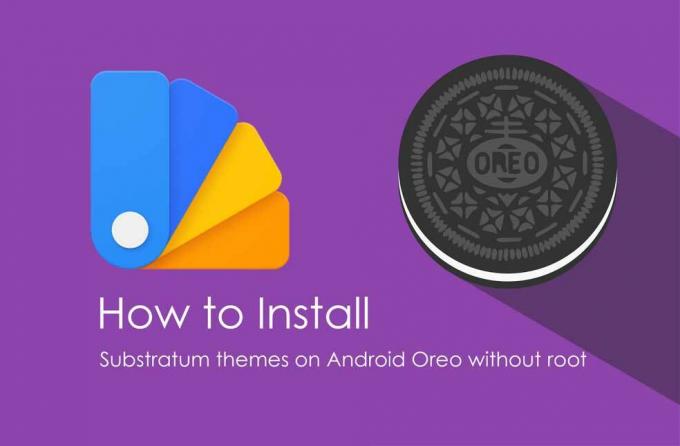
Tabla de contenido
-
1 Cómo instalar temas de Substratum en Android Oreo sin root
- 1.1 Descargas
- 1.2 Cómo configurar Andromeda en cualquier dispositivo con Android Oreo
- 1.3 Corrija el estado desconectado de Andromeda Connection:
- 1.4 Pasos para instalar temas de Substratum en Oreo sin root
Cómo instalar temas de Substratum en Android Oreo sin root
La ROM personalizada agrega funcionalidad adicional en los dispositivos Android, pero también es cierto que hay muchas características que no funcionan después de eso. Es un hecho bien conocido que Google nunca ha puesto a disposición la API para crear temas en la plataforma Android. y esta es exactamente la razón por la que los motores de temas necesitan acceso de root para validar los temas en Android dispositivos. Sin embargo, cuando se trata de Temas de sustrato para Oreo, no es necesario que se preocupe por rootear su dispositivo, ya que es posible Instalar en pcTemas de sustrato en Android Oreo sin root. El mérito es para Substratum, que es un motor de temas bien conocido y simplemente increíble para hacerlo posible.
Es cierto que Substratum ha puesto a disposición varios temas personalizados para widgets basados en Android. Antes de esto, existía la necesidad de acceso de root con temas Substratum. Sin embargo, vienen con una API reciente que no solo es sorprendente, sino que simplemente funciona sin el acceso de root. La próxima gran cosa es Tema de sustrato compatible con Lineage 15.0 lo que probablemente sea una muy buena noticia.
A Instalar en pcTemas de sustrato en Android Oreo sin root, hay un poco de trabajo que debe hacer para mantener el ritmo de manera sencilla. Es necesario configurar el motor de temas de sustrato en el modo sin raíz. Esto debe hacerse a través de la aplicación Andromeda, que básicamente es una aplicación paga. Sin embargo, no debe preocuparse por el costo porque no es demasiado alto. Además, el precio no es nada en comparación con la elegancia de Temas de sustrato para Oreo que tendrás en tu dispositivo. La aplicación está disponible en Play Store simplemente. Además, es necesario instalar Andromeda Desktop Client. No necesita preocuparse por el sistema operativo instalado en su PC, ya que la herramienta Andromeda Desktop Client funciona con Mac, Windows y Linux. Así que, aquí vamos.
Descargas
- Motor de temas de sustrato
- Complemento de Andrómeda (Esta es una aplicación paga)
- Cliente de escritorio de Andromeda: Ventanas | Mac | Linux
Cómo configurar Andromeda en cualquier dispositivo con Android Oreo
- En primer lugar, descargue e instale Substratum Theme Engine y la aplicación ADDON Andromeda desde la tienda de juegos. (El enlace se da arriba)
- Ahora necesita descargar e instalar ADB y Fastboot Setup en su computadora.
- En su teléfono, debe activar la opción de desarrollador para habilitar la depuración USB
-> Vaya a Configuración -> Acerca del teléfono y toque el número de compilación 7-8 veces hasta que vea un mensaje de brindis que dice Opción de desarrollador activada. -> Vuelva a Configuración -> Opción de desarrollador -> Habilitar la opción de depuración USB aquí.
-> Vuelva a Configuración -> Opción de desarrollador -> Habilitar la opción de depuración USB aquí.
- Ahora abra la aplicación Andromeda en su teléfono y verá una pantalla emergente que muestra la conexión desconectada.

- Puede seguir el siguiente paso para corregir el error de conexión de Andromeda.
Corrija el estado desconectado de Andromeda Connection:
Para arreglar el estado de Conexión desconectada en la aplicación Andromeda en su teléfono, debe seguir este paso a continuación.
- Conecte su teléfono a la PC / computadora portátil y otorgue el permiso de acceso para permitir la depuración USB

- Ahora descargue el cliente de Andromeda para su PC desde las descargas anteriores y descomprima el archivo en una carpeta separada en la ventana de su escritorio en su PC / Mac.
1. Ventanas: Abra la carpeta y haga clic en el archivo start_andromeda.bat. Es posible que le solicite derechos de “administrador”. Si lo solicita, dé el permiso y verá una pantalla de ventana de comando de cmd (Ventana de comandos), ahora presione enter y algunos comandos ADB funcionarán. Estos comandos configurarán el complemento de Andromeda para que pueda ejecutarse sin la ayuda de PC Connection.
2. Para Mac: Abra la carpeta del cliente de Andromeda y haga clic en AndromedaClient.app. Le pedirá que seleccione la "imagen de disco del cliente de Andromeda montado". Ahora presione continuar y seleccione Andromeda de la lista de dispositivos que aparece.
3. Para Linux: abra la carpeta donde extrajo el cliente de escritorio de Andromeda, ejecute el archivo start_andromeda.sh. Ahora verá una ventana de comando que ahora mostrará un montón de códigos funcionando, esto en realidad está arreglando el Andromeda para que funcione en su dispositivo de forma independiente. Espere hasta que el script se cargue en su dispositivo. - Si el script se ha cargado correctamente. Ahora la aplicación complementaria de Andromeda mostrará una Conectado estado en su dispositivo.

Una vez que el dispositivo muestra el servicio de Andromeda, ahora puede volver al motor de temas Substratum e instalar temas en Android Oreo sin root
Pasos para instalar temas de Substratum en Oreo sin root
- Si ha seguido los pasos anteriores o ya tiene el motor Substratum Theme en su dispositivo con Android Oreo, puede navegar por Play Store y buscar el mejor tema que le guste. ‘Aquí está el enlace a Tienda de juegos. Debe descargar el tema OMS Substratum, Legacy y RRO Substratum no funcionarán en el dispositivo Oreo.
- Una vez que haya descargado, ahora vuelva al motor de temas Substratum e instálelo.
- Puede seleccionar todas las superposiciones a la vez o puede seleccionar manualmente cada superposición que desee.

- Una vez que haya terminado, desplácese hacia abajo y encontrará un botón flotante con el icono de un pincel, tóquelo y seleccione Construir y habilitar. (esto puede llevar algún tiempo, así que tenga paciencia).
Eso es todo. Finalmente, tienes el tema Substratum en Android Oreo sin root. Si tiene alguna consulta o comentario, deje un comentario a continuación. ¡Disfrutar!
Soy un escritor de contenido tecnológico y bloguero a tiempo completo. Como me encanta Android y el dispositivo de Google, comencé mi carrera escribiendo para el sistema operativo Android y sus funciones. Esto me llevó a iniciar "GetDroidTips". He completado la Maestría en Administración de Empresas en la Universidad de Mangalore, Karnataka.

![Lista de todas las mejores ROM personalizadas para Honor 5A [Actualizado]](/f/1569e5f0967993fc3621752e54fcf13d.jpg?width=288&height=384)
![Descargue e instale AOSP Android 10 para Lenovo A5s [GSI Treble]](/f/3001da89973864cb275ecf4f9f29e17e.jpg?width=288&height=384)
